Adobe Acrobat Reader DC nie jest zainstalowany, co robić i jak ukończyć proces

- 1179
- 247
- Gracja Piekarski
Podczas obsługi urządzeń komputerowych w większości przypadków użytkownicy nawet nie myślą o pytaniu, które programy obejmują określone zadanie. Jest to możliwe, dopóki właściciel komputera nie będzie miał do czynienia z niemożnością wykonywania operacji, co zmusza nas do poszukiwania przyczyny precedensu. Na przykład niezdolność do otwierania, przeglądania lub drukowania dokumentów w formacie PDF - najprawdopodobniej na komputerze nie ma narzędzia odpowiedzialnego za takie operacje. Jest to rozwiązane przez instalowanie aplikacji Acrobat Reader. Często procesowi nie towarzyszy trudności, ale zdarza się, że program DC Reader Adobe Acrobat nie jest instalowany na komputerze. Aby pomyślnie ukończyć proces instalacji i pracować z takimi dokumentami bez problemów i zostanie omówiony w tym artykule.

Określenie przyczyny problemu
Przed przystąpieniem do praktycznych działań w celu rozwiązania problemu należy spróbować ustalić powód, dla którego czytnik Adobe Acrobat DC na komputerze nie jest ustanowiony, co da kolejny wektor operacji. Często problem wyraża pojawienie się błędu na ekranie, z powiadomieniem o niemożności ukończenia procesu. Na dowolnym etapie instalacji programu może wystąpić nieprawidłowe działanie, a kod błędu nie ma znaczenia, jest zmienna, uzupełniona różnymi tekstami. Przyczyną niemożności instalacji mogą być zarówno banalne awarie systemu, jak i szkody na poziomie programu komponentów Windows odpowiedzialnych za proces instalacji.
Często przyczyną awarii jest próba zainstalowania nieodpowiedniego programu do systemu operacyjnego zainstalowanego na komputerze, wstępnym ładowaniem narzędzia z niewiarygodnej witryny lub przestarzałych sterowników komputerowych. Jak widać, istnieje więcej niż wystarczające przyczyny pojawienia się błędu, a niektóre z nich są rozwiązane, podczas gdy inne wymagają niewielkiej interwencji w pracy PC. Rozważ metody rozwiązywania problemu w praktyce, z opisem opcji zwalczania awarii, aby wdrożyć się od prostego do trudniejszego do wdrożenia.
Eliminacja nieprawidłowości podczas instalacji
Przed rozpoczęciem pracy nad wyeliminowaniem problemu, warto wykluczyć opcję, gdy czytnik Acrobat nie jest zainstalowany na tle pojedynczej „usterki” systemu, zasilacza zasilania lub z innych losowych powodów, próbując ukończyć Proces i instalacja Re -establish. Jako opcję rozwiązania błędu, gdy czytelnik nie jest zainstalowany, metoda aktualizacji sterowników kart graficznych do najnowszej wersji jest odpowiednia. Tego rodzaju przyczyny awarii jest niezwykle rzadkim zjawiskiem, ale nadal warto go wykluczyć.
Jeśli ta metoda się nie powiodła, błąd regulacji Adobe Acrobat Reader DC występuje, gdy nastąpi próba zainstalowania aplikacji, być może powodem jest sama wersja zainstalowanego programu. Aby wykluczyć tę opcję, warto całkowicie usunąć aplikację z komputera ze standardowymi metodami i przesłać program z oficjalnej strony programistów, wybierając wersję programu zgodnie z wersją Windows zainstalowaną na komputerze. Czasami, aby zainstalować Adobe Acrobat Reader DC na komputerach działających w systemie Windows 7 i poniżej, będziesz musiał pobrać wcześniejszą opcję oprogramowania. Jeśli chcesz zainstalować program z zaawansowanymi możliwościami, warto go preferować produkt Adobe Acrobat Pro. Zasoby tego pakietu charakteryzują się nie tylko dopuszczalność dokumentów czytania i drukowania w PDF, ale także w celu tworzenia i edytowania plików w tym formacie, pracuj z dokumentami, podpisać je w formie cyfrowej, ale możesz użyć takich uprawnień za darmo za darmo. okres siedmiu -cin -terenowy.
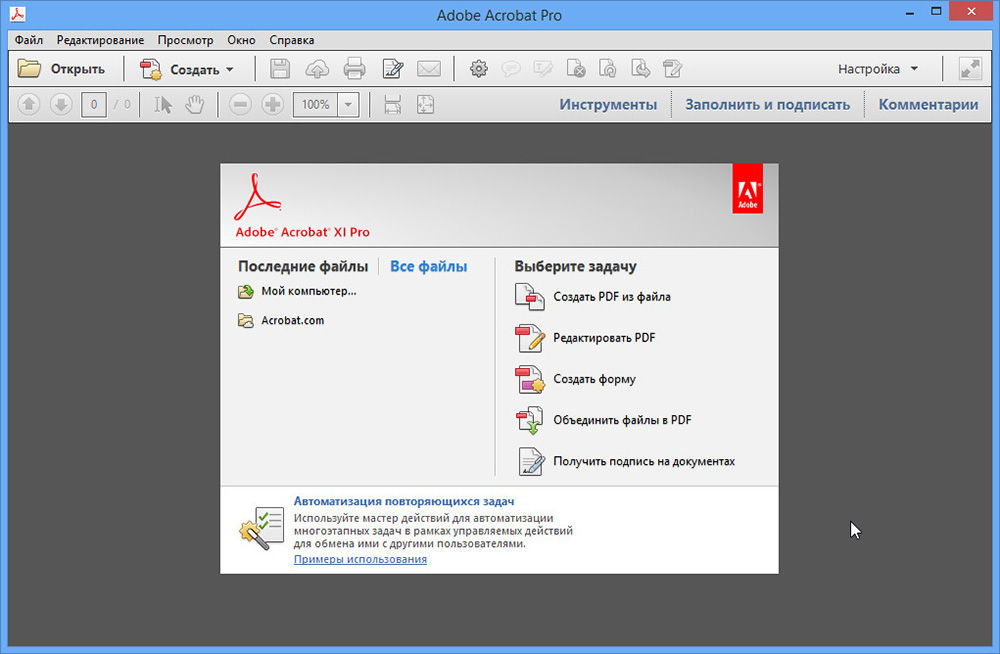
Jeśli nawet po załadowaniu bieżącej wersji program nie jest zainstalowany na komputerze, system nadal wydaje błąd, musisz spróbować edytować rejestr, usuwając parametry, które mogą blokować proces. Jest to wykonywane zgodnie z następującymi przepisami:
- Otwórz okno „Wykonaj” przez przycisk „Start” lub za pomocą wygranej w kombinacji kluczy i R.
- W wierszu poleceń okna wprowadź polecenie regedit i potwierdź je za pomocą przycisku OK.
- Przejdź do gałęzi HKEY_LOCAL_MACHINE do oprogramowania, gdzie rozszerzasz oddział Microsoft/Windows/CurrentVers/Installer.
- Dokładnie przestudiuj zawartość folderu instalatora pod kątem obecności sekcji o nazwie INTPROGRESS W IT. Jeśli taki folder jest w systemie, należy go usunąć i spróbować ponownie zainstaluj Adobe Reader.
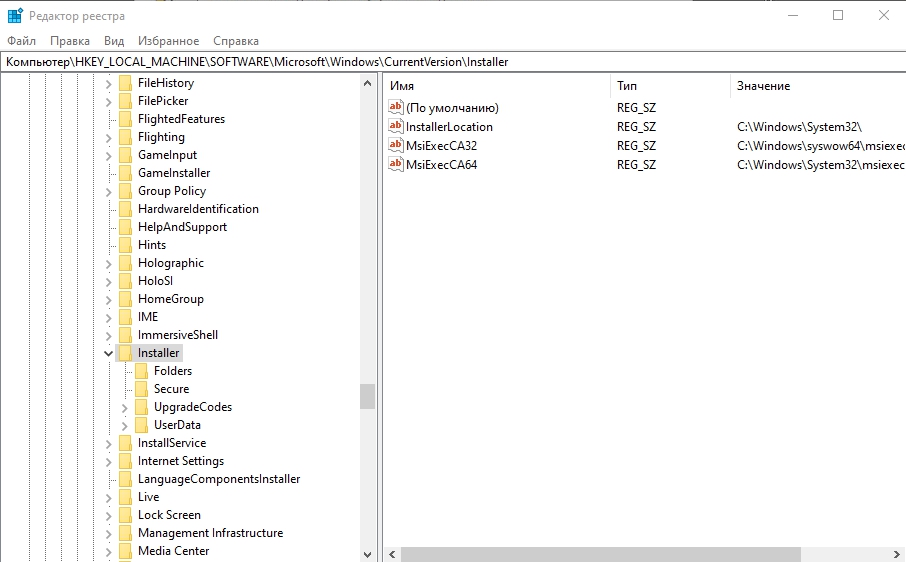
W sytuacji, w której obiekt Introgress jest nieobecny lub instalacja akrobatu jest ponownie blokowana przez system, a następnie najprawdopodobniej problem leży bezpośrednio w niedostępności lub niezrozumiałości pracy usługi instalatora systemu Windows. Aby przywrócić pracę usługi, należy wykonać następujące manipulacje:
- Otwórz usługę „Wykonaj”, jak w poprzedniej sprawie.
- W polu, aby polecenie wprowadziło polecenie MSIEXEC /Unregister, które anuluje rejestrację usługi i potwierdza polecenie.
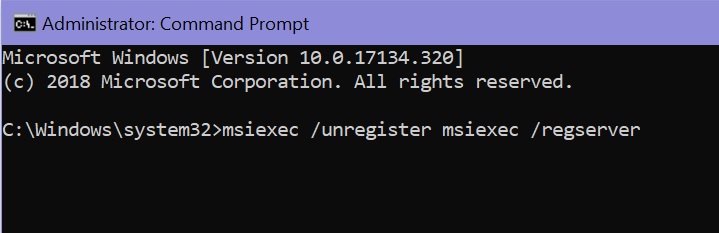
- Następnie będziesz musiał uruchomić proces ponownej rejestracji usługi, przepisując MSIEXEC /Regserver w wierszu poleceń i kliknij Enter.
Po ponownej rejestracji usługi instalatora zaleca się ponowne uruchomienie komputera, a następnie zainstalować program ze standardową metodą.
Zreasumowanie
Aplikacja Adobe Acrobat Reader jest umieszczona jako jedno z najbardziej skutecznych, popularnych i wymaganych narzędzi, które decydują o wydaniu otwierania, czytania i drukowania, ale w płatnej wersji edytowania plików formatu PDF i nie tylko i nie tylko. Proces instalowania pakietu oprogramowania nie jest trudny, zajmuje kilka minut i prawie nigdy nie towarzyszy im trudności. W przypadku błędu blokującego proces instalacji użyj zaleceń określonych w artykule, który z powodzeniem zakończy instalację.
- « Błąd 0x80080005 aktualizacji Windows przyczyn i opcji wyeliminowania problemu
- Misja pliku Ubiorbitapi_R2_Loader.DLL i konsekwencje jego braku, korygujemy błędy początkowe »

